Mit dem Mattheit/Schatten-Material können Sie ganze Objekte (oder beliebige Untersätze von Flächen) in Mattheits-Objekte umwandeln, die die aktuelle Hintergrundfarbe oder das Umgebungs-Map zeigen.

Durch einfaches Rendern des gerahmten Fotos vor dem Hintergrund wird das Foto vor dem Hintergrund gezeigt.

Ein Mattheits-Objekt ausgeblendet einen Teil des Fotos und zeigt dabei den Hintergrund, sodass der Eindruck erweckt wird, das Foto befinde sich hinter den Kelchen.
Dieses Material kann außerdem Schatten darstellen, die von Nicht-Mattheits-Objekten in der Szene geworfen werden. Mit dieser Technik können Sie Schatten auf Hintergründe werfen, indem Sie Mattheits-Platzhalter erstellen und vor ähnlich geformten Objekten im Hintergrund platzieren.
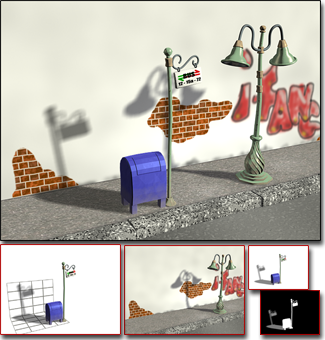
Erstellen eines Mattheits-Objekts, um Schatten auf ein Hintergrundbild zu werfen
Mattheit/Schatten-Materialien können auch reflektieren.
Vorgehensweisen
So rendern Sie Objekte nahtlos mit einer Hintergrundumgebung:
- Weisen Sie ein Mattheits-/Schattenmaterial zu.
- Weisen Sie einem Objekt mithilfe eines Kamera-Maps eine zu 100 % selbstleuchtende Streufarbentextur zu.
- Weisen Sie eine zu 100% selbstleuchtende Streufarbentextur mithilfe eines Umgebungs-Maps mit Bildschirmprojektion zu.
Es gibt drei Möglichkeiten, Objekte so zu rendern, dass sie nahtlos mit einer Hintergrundumgebung verschmelzen:
Verwenden Sie die Plattenanpassung oder die Antialias-Funktion aus MAX 2.5, um Vordergrundobjekte mit einem ungefilterten Hintergrund zu verbinden oder die Antialias-Eigenschaften des 3ds Max 2.5-Renderers anzupassen. Weitere Informationen finden Sie unter Plattenanpassungsfilter.
Beispiel: So zeigen Sie die Wirkung der Funktionen "Alpha beeinflussen" und "Mattheits-Reflexion" an:
- Erstellen Sie eine Szene mit einem oder mehreren Objekten auf einer Quaderplattform und mit einem oder mehreren schattenwerfenden Spotlichtern. Tipp: Wenn Sie nur ein Spotlicht verwenden, erhöhen Sie den dazugehörigen Multiplikatorwert.
- Weisen Sie dem Quader ein Mattheit/Schatten-Material zu, und rendern Sie die Szene mit den Vorgabeparametern zu "Mattheit/Schatten" ("Opak Alpha" ist aktiviert, und "Alpha beeinflussen" ist deaktiviert).
- Aktivieren Sie im Fenster für gerenderte Frames anzeigen die Option
 (Alpha-Kanal anzeigen).
(Alpha-Kanal anzeigen). Alle Objekte werden als weiße Silhouetten angezeigt, einschließlich der Plattform.
- Deaktivieren Sie im Rollout "Mattheits-/Schattengrundparameter" die Option "Opak Alpha", und aktivieren Sie die Optionen "Schatten erhalten" und "Alpha beeinflussen".
- Drücken Sie F9 (Letzte rendern).
Die Silhouette des Quaders ist nicht mehr sichtbar, aber die anderen Objekte und ihre Schatten werden angezeigt.
- Klicken Sie im Rollout Mattheits-/Schattengrundparameter im Bereich Reflexion auf die Schaltfläche "Map", und verwenden Sie die Material-/Map-Übersicht, um dem Quadermaterial ein Flat Mirror-Map zuzuweisen. Aktivieren Sie auf dem Rollout "Flat-Mirror-Parameter" die Option in der Gruppe "Rendern"
 "Auf Flächen mit ID anwenden", und ändern Sie nicht den eingestellten Wert von "1".
"Auf Flächen mit ID anwenden", und ändern Sie nicht den eingestellten Wert von "1". - Drücken Sie F9 (Letzte rendern).
- Deaktivieren Sie im Fenster mit gerendertem Bild die Option "Alpha-Kanal anzeigen".
Die Reflexionen der Objekte werden auf dem Quader angezeigt, obwohl der Quader selbst unsichtbar ist.
Benutzeroberfläche
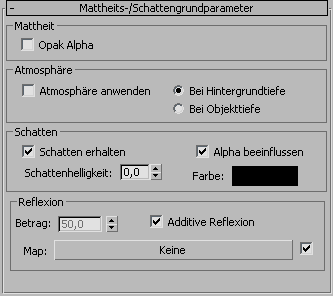
Bereich "Mattheit"
- Opaque Alpha
- Legt fest, ob das Mattheits-Material im Alpha-Kanal erscheint. Wenn Sie dieses Kontrollkästchen deaktivieren, erzeugt das Mattheits-Objekt keinen Alpha-Kanal, und das Bild kann beim Zusammenstellen so verwendet werden, als wären in der Szene keine Mattheits-Objekte enthalten. Vorgabe = Deaktiviert.
Bereich "Atmosphäre"
Mit diesen Optionen wird bestimmt, ob und wie Nebeleffekte auf die Mattheits-Oberflächen angewendet werden.
- Atmosphäre anwenden
- Der Nebeleffekt für Mattheits-Objekte wird aktiviert bzw. deaktiviert.
Beim Anwenden von Nebel können Sie zwischen zwei unterschiedlichen Methoden wählen. Sie können den Nebel entweder so zuweisen, als befinde sich die betreffende Mattheits-Oberfläche in einem unendlichen Abstand zur Kamera, oder so, als befände sich die Mattheits-Oberfläche genau an dem Punkt des Objekts, auf den Schatten fällt. Mit anderen Worten: Sie können den Nebel zwei- oder dreidimensional auf die Mattheits-Oberfläche anwenden. Durch die folgenden Steuerelemente wird die Anwendung bestimmt:
- Bei Hintergrundtiefe Dies ist die 2D-Methode. Der Scanline-Renderer fügt der Szene Nebel hinzu und rendert dann ihre Schatten. In diesem Fall werden die Schatten nicht durch den Nebel aufgehellt. Wenn die Schatten aufgehellt werden sollen, müssen Sie die Helligkeit der Schatten erhöhen.
- Bei Objekttiefe Dies ist die 3D-Methode. Der Renderer rendert zuerst die Schatten und fügt der Szene dann Nebel hinzu. Weil dadurch die Nebelstärke auf der dreidimensionalen Mattheits-Oberfläche variiert, werden die generierten Mattheits-/Alpha-Kanäle nicht vollkommen in den Hintergrund überblendet. Verwenden Sie die Option "Bei Objekttiefe", wenn das Mattheits-Objekt ein 3D-Objekt in der Szene sein soll, die vom 2D-Hintergrund repräsentiert wird.
Bereich "Schatten"
Durch diesen Bereich wird bestimmt, ob und wie die Mattheits-Oberflächen Schatten erhalten, die auf sie geworfen werden.
- Schatten erhalten
- Diese Einstellung rendert Schatten auf den Mattheits-Oberflächen. Vorgabe = Aktiviert.
- Alpha beeinflussen
- Wenn dieses Kontrollkästchen aktiviert ist, werden Schatten, die auf ein Mattheit/Schatten-Material geworfen werden, auf den Alpha-Kanal angewendet. Dadurch können Sie Bitmaps mit Alpha-Kanälen rendern, die Sie später zusammensetzen können. Vorgabe = Aktiviert.
Die Option "Alpha beeinflussen" ist nur verfügbar, wenn "Opak Alpha" (im Bereich "Mattheit") deaktiviert ist.
Wenn die Option "Alpha beeinflussen" aktiviert ist, wird mit höherer Schattenhelligkeit der Schatten transparenter, wodurch der Hintergrund stärker durchscheinen kann und der Schatten heller erscheint.
- Schattenhelligkeit
- Legt die Helligkeit des Schattens fest. Bei einem Wert von 0,5 werden die Schatten auf der Mattheits-Oberfläche nicht aufgehellt, bei einem Wert von 1,0 werden die Schatten bis auf die Farbe der Mattheits-Oberfläche aufgehellt, und bei einem Wert von 0,0 werden sie so abgedunkelt, dass die Mattheits-Oberfläche vollständig ausgeblendet wird.
- Farbe
- Eine Farbauswahl wird angezeigt, in der Sie die Schattenfarbe auswählen können. Vorgabe = Schwarz.
Schattenfarben sind besonders nützlich, wenn Sie mithilfe eines Mattheit/Schatten-Materials die Schatten vor einem Hintergrundbild zusammenstellen, zum Beispiel ein Video. Damit können Sie die Schatten tönen und so an bereits vorhandene Schatten im Bild anpassen.
Bereich "Reflexion"
Mit den Steuerelementen in diesem Bereich legen Sie fest, ob die matten Oberflächen über Reflexionen verfügen können. Sie können Mattheits-Reflexionen mithilfe eines Schatten-Maps erstellen.
- Betrag
- Steuert die Stärke der Reflexion. Dieser Prozentwert kann zwischen 0 und 100 liegen. Dieses Steuerelement ist nicht verfügbar, es sei denn, Sie haben ein Map zugewiesen. Vorgabe = 50.
Diesen Parameter können Sie animieren.
- Map
- Klicken Sie, um ein Reflexions-Map zuzuordnen. Die Reflexion ist unabhängig vom Umgebungs-Map der Szene, es sei denn, Sie wählen ein Reflexions-/Refraktions-Map oder ein Flat Mirror-Map.